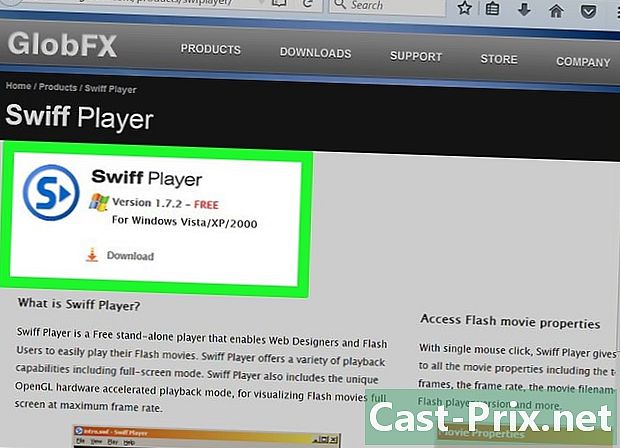ఇంటర్నెట్ ఎక్స్ప్లోరర్ను ఎలా తెరవాలి
రచయిత:
Randy Alexander
సృష్టి తేదీ:
23 ఏప్రిల్ 2021
నవీకరణ తేదీ:
1 జూలై 2024

విషయము
- దశల్లో
- పార్ట్ 1 ఓపెన్ ఇంటర్నెట్ ఎక్స్ప్లోరర్
- పార్ట్ 2 ఇంటర్నెట్ ఎక్స్ప్లోరర్ను దాని డిఫాల్ట్ బ్రౌజర్గా మార్చండి (విండోస్ 10)
- పార్ట్ 3 ఇంటర్నెట్ ఎక్స్ప్లోరర్ను దాని డిఫాల్ట్ బ్రౌజర్గా మార్చండి (విండోస్ 8.1 మరియు అంతకు ముందు)
- పార్ట్ 4 దాని ఇంటర్నెట్ ఎక్స్ప్లోరర్ యొక్క ప్రారంభ పేజీని మార్చండి
ఇంటర్నెట్ ఎక్స్ప్లోరర్ విండోస్ ఆపరేటింగ్ సిస్టమ్లో పొందుపరచబడింది మరియు "స్టార్ట్" మెను నుండి తెరవడానికి మీకు అవకాశం ఉంది. మీరు మీ టాస్క్బార్కు దాని చిహ్నాన్ని జోడిస్తే దాన్ని అమలు చేయడానికి మీకు సులభమైన సమయం ఉంటుంది. మీరు లింక్లపై క్లిక్ చేసినప్పుడు మరొక బ్రౌజర్ తెరిస్తే, మీరు ఇంటర్నెట్ ఎక్స్ప్లోరర్ను మీ డిఫాల్ట్ బ్రౌజర్గా సెట్ చేయవచ్చు.
దశల్లో
పార్ట్ 1 ఓపెన్ ఇంటర్నెట్ ఎక్స్ప్లోరర్
-

బటన్ క్లిక్ చేయండి లేదా నొక్కండి ప్రారంభం. ఇది మీ కార్యాలయం యొక్క దిగువ ఎడమ మూలలో ఉంది. మీరు సాధారణ విండోస్ లోగో లేదా రిజిస్ట్రేషన్ చూడవచ్చు ప్రారంభం.- మీరు నొక్కవచ్చు విన్ మెను తెరవడానికి ఏదైనా కీబోర్డ్ నుండి ప్రారంభం లేదా హోమ్ స్క్రీన్ను ప్రదర్శించడానికి.
- మీరు విండోస్ 8 ఉపయోగిస్తుంటే మరియు మీకు బటన్ కనిపించదు ప్రారంభం, స్క్రీన్ దిగువ ఎడమ మూలలో కర్సర్ను తరలించి, పాపప్ పై క్లిక్ చేయండి ప్రారంభం ఎవరు కనిపిస్తారు.
-

రకం ఇంటర్నెట్ ఎక్స్ప్లోరర్ శోధన పట్టీలో. ఈ చర్య ఇంటర్నెట్ ఎక్స్ప్లోరర్ను శోధిస్తుంది మరియు మొదటి ఫలితాల్లో ప్రదర్శిస్తుంది.- ఇంటర్నెట్ ఎక్స్ప్లోరర్ విండోస్ యొక్క అన్ని వెర్షన్లలో ప్రీఇన్స్టాల్ చేయబడింది మరియు అన్ఇన్స్టాల్ చేయబడదు. ఈ విధంగా శోధన చేయడం ద్వారా మీరు దాన్ని కనుగొనగలుగుతారు.
-

క్లిక్ చేయండి ఇంటర్నెట్ ఎక్స్ప్లోరర్ దాన్ని తెరవడానికి ఫలితాల్లో. ఈ చర్య బ్రౌజర్ను అమలు చేస్తుంది. -

శీఘ్ర ప్రాప్యత కోసం సత్వరమార్గాన్ని సృష్టించండి. మీ టాస్క్బార్లో (స్క్రీన్ దిగువన) కనిపించే ఇంటర్నెట్ ఎక్స్ప్లోరర్ చిహ్నంపై కుడి క్లిక్ చేసి ఎంచుకోండి ఈ ప్రోగ్రామ్ను టాస్క్బార్కు పిన్ చేయండి. ఇది విండోస్ టాస్క్బార్లో బ్రౌజర్ చిహ్నాన్ని మూసివేస్తుంది, అది మూసివేయబడినా, మీరు దాన్ని త్వరగా తెరవగలరు. -

ఇంటర్నెట్ ఎక్స్ప్లోరర్ను తెరవని సమస్యను పరిష్కరించండి. తెరిచిన వెంటనే బ్రౌజర్ తెరవలేకపోతే లేదా మూసివేయలేకపోతే, ఈ విధానాన్ని అనుసరించండి.- తెరవండి నియంత్రణ ప్యానెల్ మెను నుండి ప్రారంభం. విండోస్ 10 మరియు 8.1 లో, బటన్ పై కుడి క్లిక్ చేయండి ప్రారంభం మరియు ఎంచుకోండి నియంత్రణ ప్యానెల్.
- క్లిక్ చేయండి నెట్వర్క్ మరియు ఇంటర్నెట్, ఆపై ఇంటర్నెట్ ఎంపికలు.
- టాబ్ పై క్లిక్ చేయండి ఆధునిక అప్పుడు క్లియర్ చెయ్యి ...
- పెట్టెను తనిఖీ చేయండి వ్యక్తిగత సెట్టింగ్లను తొలగించండి, ఆపై క్లిక్ చేయండి రీసెట్. మీ కంప్యూటర్ను పున art ప్రారంభించి, ఇంటర్నెట్ ఎక్స్ప్లోరర్ను మళ్లీ ప్రారంభించడానికి ప్రయత్నించండి.
పార్ట్ 2 ఇంటర్నెట్ ఎక్స్ప్లోరర్ను దాని డిఫాల్ట్ బ్రౌజర్గా మార్చండి (విండోస్ 10)
-

బటన్ పై క్లిక్ చేయండి ప్రారంభం మరియు ఎంచుకోండి సెట్టింగులను. ఈ లక్షణం మెనులో ఎడమ వైపున ఉన్న గేర్ వీల్ ద్వారా ప్రాతినిధ్యం వహిస్తుంది ప్రారంభం. -

క్లిక్ చేయండి అప్లికేషన్లు, ఆపై డిఫాల్ట్ అనువర్తనాలు. ఈ చర్య కొన్ని సేవలను అమలు చేయడానికి మరియు నిర్దిష్ట ఫైళ్ళను తెరవడానికి కాన్ఫిగర్ చేయబడిన ప్రోగ్రామ్లను చూపుతుంది. -

ఎంపికపై క్లిక్ చేయండి వెబ్ బ్రౌజర్. ఇంటర్నెట్ ఎక్స్ప్లోరర్ మరియు మైక్రోసాఫ్ట్ ఎడ్జ్ రెండూ విండోస్ 10 లో ముందే ఇన్స్టాల్ చేయబడ్డాయి. మీరు ఇన్స్టాల్ చేసిన ఫైర్ఫాక్స్ లేదా క్రోమ్ వంటి ఇతర బ్రౌజర్లను కూడా చూడవచ్చు. -

ఎంచుకోండి ఇంటర్నెట్ ఎక్స్ప్లోరర్ జాబితా నుండి. ఈ చర్య అన్ని HTML ఫైల్లను మరియు ఇంటర్నెట్ లింక్లను తెరవడానికి ఈ డిఫాల్ట్ బ్రౌజర్ను సెట్ చేస్తుంది. -

ఉపయోగించుకోండి నియంత్రణ ప్యానెల్. మీ సెట్టింగ్లు సేవ్ చేయకపోతే దీన్ని చేయండి. ఇంటర్నెట్ ఎక్స్ప్లోరర్ మీ డిఫాల్ట్ బ్రౌజర్గా సెట్ చేయకపోతే, మీరు మార్పులు చేయాలి నియంత్రణ ప్యానెల్. విండోస్ 10 కి కూడా వర్తిస్తున్నందున తరువాతి విభాగంలో సూచనలను అనుసరించండి. మీకు తెరవడానికి అవకాశం ఉంది నియంత్రణ ప్యానెల్ బటన్పై కుడి క్లిక్ చేయడం ద్వారా ప్రారంభం మరియు మెను నుండి లక్షణాన్ని ఎంచుకోవడం.
పార్ట్ 3 ఇంటర్నెట్ ఎక్స్ప్లోరర్ను దాని డిఫాల్ట్ బ్రౌజర్గా మార్చండి (విండోస్ 8.1 మరియు అంతకు ముందు)
-

తెరవండి నియంత్రణ ప్యానెల్. విండోస్ 7 మరియు అంతకుముందు, మీరు ఈ లక్షణాన్ని మెనులోనే కనుగొంటారు ప్రారంభం. విండోస్ 8.1 లో, బటన్ పై కుడి క్లిక్ చేయండి ప్రారంభం మరియు ఎంచుకోండి నియంత్రణ ప్యానెల్. విండోస్ 8 లో, నొక్కండి విన్+X మరియు ఎంచుకోండి నియంత్రణ ప్యానెల్ మెను నుండి. -

క్లిక్ చేయండి కార్యక్రమాలు, ఆపై డిఫాల్ట్ ప్రోగ్రామ్లు. -

క్లిక్ చేయండి డిఫాల్ట్ ప్రోగ్రామ్లను కాన్ఫిగర్ చేయండి. ఈ చర్య అన్ని రకాల ఫైళ్ళ జాబితాను అలాగే మీ కంప్యూటర్లోని ప్రోగ్రామ్లను తెస్తుంది. జాబితాను లోడ్ చేయడానికి కొన్ని క్షణాలు పట్టవచ్చు. -

ఎంచుకోండి ఇంటర్నెట్ ఎక్స్ప్లోరర్ కార్యక్రమాల జాబితా నుండి. బ్రౌజర్ను కనుగొనడానికి మీరు స్క్రోల్ చేయాల్సి ఉంటుంది. -

క్లిక్ చేయండి ఈ ప్రోగ్రామ్ను డిఫాల్ట్ ప్రోగ్రామ్గా సెట్ చేయండి. ఇది వెంటనే HTML ఫైల్లు మరియు ఇంటర్నెట్ లింక్లను తెరవడానికి ఇంటర్నెట్ ఎక్స్ప్లోరర్ను డిఫాల్ట్ ప్రోగ్రామ్గా కాన్ఫిగర్ చేస్తుంది. మీరు ప్రస్తుతం విండోస్ మూసివేయవచ్చు నియంత్రణ ప్యానెల్.
పార్ట్ 4 దాని ఇంటర్నెట్ ఎక్స్ప్లోరర్ యొక్క ప్రారంభ పేజీని మార్చండి
-

ఇంటర్నెట్ ఎక్స్ప్లోరర్లోని గేర్ బటన్ను క్లిక్ చేయండి. మీరు దీన్ని బ్రౌజర్ యొక్క కుడి ఎగువ మూలలో కనుగొంటారు. పాత సంస్కరణల్లో, మీరు మెనుపై క్లిక్ చేయాలి టూల్స్ మెను బార్కు బదులుగా. మీరు కూడా దీన్ని చూడకపోతే, నొక్కండి alt మెను బార్ను తీసుకురావడానికి. -

ఎంచుకోండి ఇంటర్నెట్ ఎంపికలు. ఈ లక్షణం బూడిద రంగులో కనిపిస్తే, ఒక్క క్షణం ఆగి మళ్ళీ ప్రయత్నించండి.- మీరు కూడా క్లిక్ చేయవచ్చు ఇంటర్నెట్ ఎంపికలు లో నియంత్రణ ప్యానెల్ ఇంటర్నెట్ ఎక్స్ప్లోరర్ను ప్రారంభించకుండా ఈ లక్షణాన్ని తెరవడానికి.
-

ఫీల్డ్లో చిరునామాలను నమోదు చేయండి ప్రారంభ పేజీ. మీరు ఇంటర్నెట్ ఎక్స్ప్లోరర్ను ప్రారంభించినప్పుడు మీరు నమోదు చేసిన ప్రతి ఇంటర్నెట్ లింక్ ప్రత్యేక ట్యాబ్లో తెరవబడుతుంది. ప్రతి URL ప్రత్యేక పంక్తిలో జాబితా చేయబడిందని నిర్ధారించుకోండి. మీరు మీ బ్రౌజర్ యొక్క చిరునామా పట్టీ నుండి నేరుగా చిరునామాలను కాపీ చేసి అతికించవచ్చు. -

ఎంపికను తనిఖీ చేయండి హోమ్ పేజీతో ప్రారంభించండి. మీరు దీనిని విభాగంలో కనుగొంటారు ప్రారంభం. అలా చేస్తే, మీరు ఇంటర్నెట్ హోమ్ ఎక్స్ప్లోరర్ మీ హోమ్ పేజీలను తెరిచిన ప్రతిసారీ లోడ్ చేస్తుంది. -

క్లిక్ చేయండి సరే లేదా దరఖాస్తు మార్పులను సేవ్ చేయడానికి. మీరు తదుపరిసారి ఇంటర్నెట్ ఎక్స్ప్లోరర్ను ప్రారంభించినప్పుడు లేదా మీరు బటన్ను క్లిక్ చేసినప్పుడు మీ క్రొత్త హోమ్ పేజీ సెట్టింగ్లు అమలులోకి వస్తాయి స్వాగత.